Δημιουργήστε και επαναφέρετε εύκολα αντίγραφα ασφαλείας στον υπολογιστή σας Mac.
Το Time Machine είναι ενσωματωμένο λογισμικό δημιουργίας αντίγραφων ασφαλείας. Η εφαρμογή εισήχθη με την έλευση του λογισμικού OS X 10.5 Leopard και δεν απουσιάζει από καμία μεταγενέστερη αναβάθμιση. Εάν δεν έχετε έρθει ποτέ σε επαφή με την εφαρμογή, είναι η καλύτερη μέθοδος για να δημιουργήσετε αντίγραφα ασφαλείας του υπολογιστή σας Mac και να ανακτήσετε μεμονωμένα αρχεία που έχετε διαγράψει ή να αποκαταστήσετε τα δεδομένα σας στο σκληρό δίσκο, σε περίπτωση καταστροφής.
Πως λειτουργεί το Time Machine;
Η εφαρμογή λειτουργεί με οποιονδήποτε σκληρό δίσκο, ο οποίος είναι συνδεδεμένος με τον υπολογιστή σας μέσω USB, FireWire ή Thunderbolt. Επιπλέον υποστηρίζει το Time Capsule της Apple όπου οι δίσκοι διατηρούν αντίγραφα ασφαλείας μέσω του δικτύου, υπό την προϋπόθεση να υποστηρίζουν Apple File Protocol (AFP) για κοινή χρήση αρχείων.
Εφόσον ο δίσκος είναι συνδεδεμένος στον υπολογιστή σας Mac, μπορείτε να τον χρησιμοποιήσετε για να διατηρείτε αντίγραφα ασφαλείας, μέσω της εφαρμογής Time Machine. Κατά την ενεργοποίηση της εφαρμογής , το λογισμικό δημιουργίας αντιγράφων ασφαλείας της Apple λαμβάνει περιοδικά στιγμιότυπα από όλα τα αρχεία και τους καταλόγους, σε έναν εξωτερικό σκληρό δίσκο τον οποίο έχετε συνδέσει ή μέσω δικτύου σε έναν δίσκο Time Capsule.
Διαβάστε επίσης: Πώς να στείλετε (streaming) βίντεο από το Mac στο XBOX
Εδώ θα πρέπει να γνωρίζετε πως δεν δημιουργεί κάθε φορά αντίγραφο ασφαλείας ολόκληρου του περιεχομένου του δίσκου σας, αλλά μόνον τις αλλαγές ανά ώρα ημέρα ή εβδομάδα. Σε περίπτωση που ο δίσκος σας γεμίσει τα παλιότερα αντίγραφα θα αντικατασταθούν με νεότερες εκδόσεις. Η μέθοδος αυτή είναι σαφώς καλύτερη από τις παραδοσιακές εφαρμογές οι οποίες διατηρούν αντίγραφα στο Cloud ή σε εξωτερικό δίσκο με τη μορφή κλώνου.
Σημαντικό επίσης είναι πως εάν χάσετε ένα αρχείο σε μία συγκεκριμένη χρονική στιγμή δεν απαιτείται η επαναφορά όλου του σκληρού δίσκου σας, αλλά μπορείτε να ανακτήσετε συγκεκριμένες εικόνες ή φακέλους από το αντίγραφο ασφαλείας, λόγω του πολυεπίπεδου συστήματος στιγμιοτύπων.
Εάν κάνετε χρήση του λογισμικού OS X Yosemite ή νεότερης έκδοσης σε έναν φορητό υπολογιστή κι έχετε ενεργοποιημένη την εφαρμογή Time Machine, θα λάβετε αυτόματα ένα χαρακτηριστικό με τίτλο Local Snapshots. Το χαρακτηριστικό αυτό επιτρέπει στον φορητό σας υπολογιστή να συγκρατεί το ίδιο αντίγραφα ασφαλείας μία φορά την ημέρα (και μία φορά την εβδομάδα), ενώ εσείς βρίσκετε μακριά από τον δίσκο που έχετε επιλέξει να διατηρούνται τα αντίγραφα ασφαλείας μέσω της εφαρμογής Time Machine.
Το χαρακτηριστικό Local Snapshots θα καταλάβει αποθηκευτικό χώρο στον υπολογιστή σας, προκειμένου να διατηρήσει τα αντίγραφα ασφαλείας, αλλά μόλις αντιληφθεί πως ο αποθηκευτικός σας χώρος έχει περιοριστεί, θα αντικαθιστά αυτόματα τα παλαιότερα αντίγραφα ασφαλείας, ούτως ώστε να ο δίσκος σας να είναι ελεύθερος σε ποσοστό τουλάχιστον 20%.
Διαβάστε επίσης: Ελέγξτε τον υπολογιστή σας Mac, για ιούς ... Μισό λεπτό τι είπατε;
Μπορώ να εξαιρέσω δεδομένα από τα αντίγραφα ασφαλείας;
Στην παραπάνω ερώτηση η απάντηση είναι καταφατική. Μέσα από το μενού Προτιμήσεις συστήματος > Time Machine, αγγίξτε το πλήκτρο “Επιλογές”, για να επιλέξετε τα αρχεία που επιθυμείτε να μην συμπεριλαμβάνονται στα αντίγραφα ασφαλείας.
Πως μπορείτε να ενεργοποιήσετε την εφαρμογή Time Machine στον υπολογιστή σας Mac
- Από το μενού της Apple πάνω αριστερά επιλέξτε “Προτιμήσεις συστήματος”
- Στη συνέχεια επιλέξτε το εικονίδιο Time Machine.
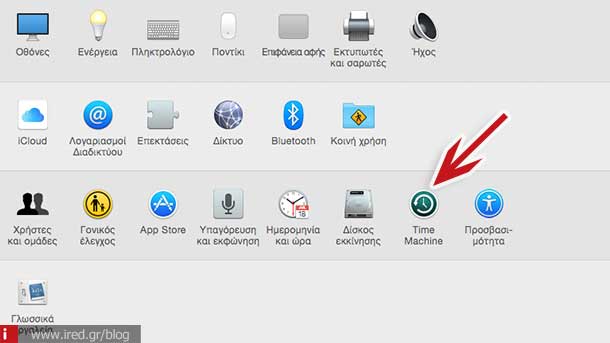
- Ενεργοποιήστε την εναλλαγή Time Machine στη θέση ON
- Κάνετε κλικ στο εικονικό πλήκτρο “Επιλογή δίσκου”, προκειμένου να επιλέξετε τον δίσκο τον οποίο επιθυμείτε να χρησιμοποιήσετε ως μία μηχανή του χρόνου, για τη διατήρηση αντιγράφων ασφαλείας.
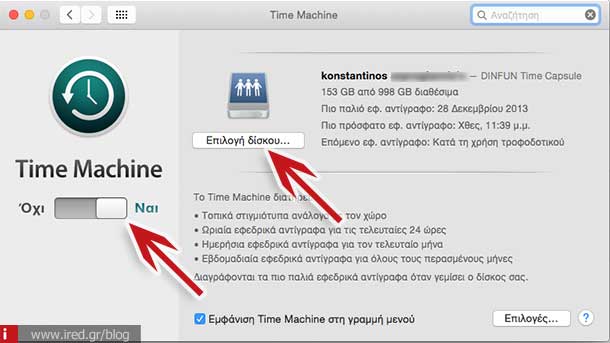
- Η εφαρμογή θα διαμορφώσει κατάλληλα το σκληρό δίσκο που έχετε επιλέξει για διατήρηση αντιγράφων ασφαλείας και στη συνέχεια θα αρχίσει άμεσα τη δημιουργία του πρώτου αντιγράφου (ο χρόνος ολοκλήρωσης εξαρτάται από τα δεδομένα σας).
- « Προηγούμενο
- 1/2
- Συνέχεια άρθρου »



